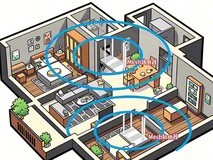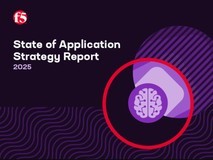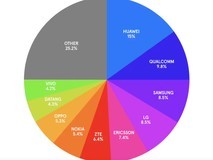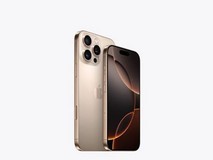【ZOL中关村在线原创技巧应用】在当今数字化生活中,路由器已成为家庭网络的核心设备,看似普通的它实则蕴含诸多专业知识和实用技巧。今天,就带大家全面了解路由器,助你从入门走向精通。
何为路由器?
路由器(Router)作为重要的网关设备,承担着数据分配与交换的重任。它就像一位高效的智能管家,能精准识别并分发从外网传来的数据,让手机、电脑、智能音箱、监控摄像头等设备,都能通过一条光纤共享网络,为我们打造流畅的上网体验。无论是刷视频、玩游戏,还是远程办公,路由器都在背后默默支撑着数据的高效传输。
路由器有哪些端口?
电源接口:用于连接电源线,为路由器供电。确保接口稳固,避免因接触不良导致设备断电。
重置按钮(Reset):当忘记路由器登录密码或 WiFi 密码,又或者路由器出现网络异常等状况时,长按此按钮 5-10 秒,直至所有指示灯全亮全灭,路由器便会恢复到出厂设置,密码重置。不过,恢复出厂设置会清空之前的配置,如 WiFi 名称、密码、端口映射等,所以操作前最好记录下重要设置。
WAN口:作为连接外网的 “大门”,WAN 口用于接入运营商提供的光猫、宽带网线等设备。只有正确连接WAN口,路由器才能获取到外网信号,进而为内部设备提供上网服务。如果WAN口连接错误或接触不良,会导致整个网络无法访问外部网络。
LAN口:主要用于连接电脑、电视等设备。通过网线连接,相比无线 WiFi,有线网络具备更高的稳定性和更低的延迟,特别适合对网络要求高的场景,比如进行大型网络游戏、高清视频播放、实时监控等,使用LAN口连接能获得更流畅的体验。
路由器有哪些指示灯?
电源指示灯:指示灯常亮,表明电源连接正常,路由器处于供电状态;若指示灯不亮,需检查电源线是否插好,电源插座是否有电,或者排查路由器是否出现故障。
SYS 系统指示灯:正常情况下,SYS 指示灯会不断闪烁,这意味着路由器的系统正在正常运行。若指示灯不亮或停止闪烁,可能是路由器出现死机、软件故障等问题,可以尝试重启路由器,若问题依旧,可能需要进行重置或联系售后服务。
LAN指示灯:当使用网线将 LAN 口与电脑网口连接,并开启电脑后,LAN 指示灯会亮起。如果指示灯不亮,可能是网线接口接触不良、网线损坏,或者电脑网卡设置存在问题,需要逐步排查解决。
WAN指示灯:该指示灯用于显示外部宽带线的信号状态。常亮表示路由器的 WAN 端口与前端光猫连接正常;当有数据传输时,比如设备正在浏览网页、下载文件,WAN 端口的指示灯会不断闪烁,闪烁频率反映了数据传输的繁忙程度。若指示灯不亮,可能是光猫故障、网线连接错误或运营商网络中断。
掌握了这些路由器的基础知识和实用技巧,相信你能更好地管理家庭网络。
在当今数字化生活中,路由器已成为家庭网络的核心设备,看似普通的它实则蕴含诸多专业知识和实用技巧。今天,就带大家全面了解路由器,助你从入门走向精通。
一、路由器:网络世界的 “智能管家”
路由器(Router)作为重要的网关设备,承担着数据分配与交换的重任。它就像一位高效的智能管家,能精准识别并分发从外网传来的数据,让手机、电脑、智能音箱、监控摄像头等设备,都能通过一条光纤共享网络,为我们打造流畅的上网体验。无论是刷视频、玩游戏,还是远程办公,路由器都在背后默默支撑着数据的高效传输。
二、路由器端口:各司其职的 “网络枢纽”
- 电源接口(Power)?:这是路由器运行的动力源头,连接电源线后,为路由器持续供电。一旦电源接口出现松动、接触不良等问题,路由器就会 “罢工”,导致家庭网络中断,所以日常使用中要确保电源线连接稳固。
- 重置按钮(Reset)?:当忘记路由器登录密码或 WiFi 密码,又或者路由器出现网络异常等状况时,长按此按钮 5 - 10 秒,直至所有指示灯全亮全灭,路由器便会恢复到出厂设置,密码重置。不过,恢复出厂设置会清空之前的个性化配置,如 WiFi 名称、密码、端口映射等,所以操作前最好记录下重要设置。
- WAN 口(Wide Area Network)?:作为连接外网的 “大门”,WAN 口用于接入运营商提供的光猫、宽带网线等设备。只有正确连接 WAN 口,路由器才能获取到外网信号,进而为内部设备提供上网服务。如果 WAN 口连接错误或接触不良,会导致整个网络无法访问外部网络。
- LAN 口(Local Area Network)?:主要用于连接电脑、电视等设备。通过网线连接,相比无线 WiFi,有线网络具备更高的稳定性和更低的延迟,特别适合对网络要求高的场景,比如进行大型网络游戏、高清视频播放、实时监控等,使用 LAN 口连接能获得更流畅的体验。
三、路由器指示灯:网络状态的 “信号灯”
- 电源指示灯?:指示灯常亮,表明电源连接正常,路由器处于供电状态;若指示灯不亮,需检查电源线是否插好,电源插座是否有电,或者排查路由器是否出现故障。
- SYS 系统指示灯?:正常情况下,SYS 指示灯会不断闪烁,这意味着路由器的系统正在正常运行。若指示灯不亮或停止闪烁,可能是路由器出现死机、软件故障等问题,可以尝试重启路由器,若问题依旧,可能需要进行重置或联系售后服务。
- LAN 指示灯??:当使用网线将 LAN 口与电脑网口连接,并开启电脑后,LAN 指示灯会亮起。如果指示灯不亮,可能是网线接口接触不良、网线损坏,或者电脑网卡设置存在问题,需要逐步排查解决。
- WAN 指示灯?:该指示灯用于显示外部宽带线的信号状态。常亮表示路由器的 WAN 端口与前端光猫连接正常;当有数据传输时,比如设备正在浏览网页、下载文件,WAN 端口的指示灯会不断闪烁,闪烁频率反映了数据传输的繁忙程度。若指示灯不亮,可能是光猫故障、网线连接错误或运营商网络中断。
掌握了这些路由器的基础知识和实用技巧,相信你能更好地管理家庭网络。后续还可以探索更多高级功能,如设置访客网络、端口转发等,让路由器发挥更大的作用。如果你在使用过程中有任何疑问或新发现,欢迎一起交流分享!
在当今数字化生活中,路由器已成为家庭网络的核心设备,看似普通的它实则蕴含诸多专业知识和实用技巧。今天,就带大家全面了解路由器,助你从入门走向精通。
一、路由器:网络世界的 “智能管家”
路由器(Router)作为重要的网关设备,承担着数据分配与交换的重任。它就像一位高效的智能管家,能精准识别并分发从外网传来的数据,让手机、电脑、智能音箱、监控摄像头等设备,都能通过一条光纤共享网络,为我们打造流畅的上网体验。无论是刷视频、玩游戏,还是远程办公,路由器都在背后默默支撑着数据的高效传输。
二、路由器端口:各司其职的 “网络枢纽”
- 电源接口(Power)?:这是路由器运行的动力源头,连接电源线后,为路由器持续供电。一旦电源接口出现松动、接触不良等问题,路由器就会 “罢工”,导致家庭网络中断,所以日常使用中要确保电源线连接稳固。
- 重置按钮(Reset)?:当忘记路由器登录密码或 WiFi 密码,又或者路由器出现网络异常等状况时,长按此按钮 5 - 10 秒,直至所有指示灯全亮全灭,路由器便会恢复到出厂设置,密码重置。不过,恢复出厂设置会清空之前的个性化配置,如 WiFi 名称、密码、端口映射等,所以操作前最好记录下重要设置。
- WAN 口(Wide Area Network)?:作为连接外网的 “大门”,WAN 口用于接入运营商提供的光猫、宽带网线等设备。只有正确连接 WAN 口,路由器才能获取到外网信号,进而为内部设备提供上网服务。如果 WAN 口连接错误或接触不良,会导致整个网络无法访问外部网络。
- LAN 口(Local Area Network)?:主要用于连接电脑、电视等设备。通过网线连接,相比无线 WiFi,有线网络具备更高的稳定性和更低的延迟,特别适合对网络要求高的场景,比如进行大型网络游戏、高清视频播放、实时监控等,使用 LAN 口连接能获得更流畅的体验。
三、路由器指示灯:网络状态的 “信号灯”
- 电源指示灯?:指示灯常亮,表明电源连接正常,路由器处于供电状态;若指示灯不亮,需检查电源线是否插好,电源插座是否有电,或者排查路由器是否出现故障。
- SYS 系统指示灯?:正常情况下,SYS 指示灯会不断闪烁,这意味着路由器的系统正在正常运行。若指示灯不亮或停止闪烁,可能是路由器出现死机、软件故障等问题,可以尝试重启路由器,若问题依旧,可能需要进行重置或联系售后服务。
- LAN 指示灯??:当使用网线将 LAN 口与电脑网口连接,并开启电脑后,LAN 指示灯会亮起。如果指示灯不亮,可能是网线接口接触不良、网线损坏,或者电脑网卡设置存在问题,需要逐步排查解决。
- WAN 指示灯?:该指示灯用于显示外部宽带线的信号状态。常亮表示路由器的 WAN 端口与前端光猫连接正常;当有数据传输时,比如设备正在浏览网页、下载文件,WAN 端口的指示灯会不断闪烁,闪烁频率反映了数据传输的繁忙程度。若指示灯不亮,可能是光猫故障、网线连接错误或运营商网络中断。
掌握了这些路由器的基础知识和实用技巧,相信你能更好地管理家庭网络。后续还可以探索更多高级功能,如设置访客网络、端口转发等,让路由器发挥更大的作用。如果你在使用过程中有任何疑问或新发现,欢迎一起交流分享!
在当今数字化生活中,路由器已成为家庭网络的核心设备,看似普通的它实则蕴含诸多专业知识和实用技巧。今天,就带大家全面了解路由器,助你从入门走向精通。
一、路由器:网络世界的 “智能管家”
路由器(Router)作为重要的网关设备,承担着数据分配与交换的重任。它就像一位高效的智能管家,能精准识别并分发从外网传来的数据,让手机、电脑、智能音箱、监控摄像头等设备,都能通过一条光纤共享网络,为我们打造流畅的上网体验。无论是刷视频、玩游戏,还是远程办公,路由器都在背后默默支撑着数据的高效传输。
二、路由器端口:各司其职的 “网络枢纽”
- 电源接口(Power)?:这是路由器运行的动力源头,连接电源线后,为路由器持续供电。一旦电源接口出现松动、接触不良等问题,路由器就会 “罢工”,导致家庭网络中断,所以日常使用中要确保电源线连接稳固。
- 重置按钮(Reset)?:当忘记路由器登录密码或 WiFi 密码,又或者路由器出现网络异常等状况时,长按此按钮 5 - 10 秒,直至所有指示灯全亮全灭,路由器便会恢复到出厂设置,密码重置。不过,恢复出厂设置会清空之前的个性化配置,如 WiFi 名称、密码、端口映射等,所以操作前最好记录下重要设置。
- WAN 口(Wide Area Network)?:作为连接外网的 “大门”,WAN 口用于接入运营商提供的光猫、宽带网线等设备。只有正确连接 WAN 口,路由器才能获取到外网信号,进而为内部设备提供上网服务。如果 WAN 口连接错误或接触不良,会导致整个网络无法访问外部网络。
- LAN 口(Local Area Network)?:主要用于连接电脑、电视等设备。通过网线连接,相比无线 WiFi,有线网络具备更高的稳定性和更低的延迟,特别适合对网络要求高的场景,比如进行大型网络游戏、高清视频播放、实时监控等,使用 LAN 口连接能获得更流畅的体验。
三、路由器指示灯:网络状态的 “信号灯”
- 电源指示灯?:指示灯常亮,表明电源连接正常,路由器处于供电状态;若指示灯不亮,需检查电源线是否插好,电源插座是否有电,或者排查路由器是否出现故障。
- SYS 系统指示灯?:正常情况下,SYS 指示灯会不断闪烁,这意味着路由器的系统正在正常运行。若指示灯不亮或停止闪烁,可能是路由器出现死机、软件故障等问题,可以尝试重启路由器,若问题依旧,可能需要进行重置或联系售后服务。
- LAN 指示灯??:当使用网线将 LAN 口与电脑网口连接,并开启电脑后,LAN 指示灯会亮起。如果指示灯不亮,可能是网线接口接触不良、网线损坏,或者电脑网卡设置存在问题,需要逐步排查解决。
- WAN 指示灯?:该指示灯用于显示外部宽带线的信号状态。常亮表示路由器的 WAN 端口与前端光猫连接正常;当有数据传输时,比如设备正在浏览网页、下载文件,WAN 端口的指示灯会不断闪烁,闪烁频率反映了数据传输的繁忙程度。若指示灯不亮,可能是光猫故障、网线连接错误或运营商网络中断。
掌握了这些路由器的基础知识和实用技巧,相信你能更好地管理家庭网络。后续还可以探索更多高级功能,如设置访客网络、端口转发等,让路由器发挥更大的作用。如果你在使用过程中有任何疑问或新发现,欢迎一起交流分享!
本文属于原创文章,如若转载,请注明来源:路由器实用指南:从基础配置到基础操作!https://net.zol.com.cn/1004/10047314.html
https://net.zol.com.cn/1004/10047314.html
net.zol.com.cn
true
中关村在线
https://net.zol.com.cn/1004/10047314.html
report
9676
【ZOL中关村在线原创技巧应用】在当今数字化生活中,路由器已成为家庭网络的核心设备,看似普通的它实则蕴含诸多专业知识和实用技巧。今天,就带大家全面了解路由器,助你从入门走向精通。何为路由器?路由器(Router)作为重要的网关设备,承担着数据分配与交换的重任。...